Как очистить кеш в Safari для Mac
Как и многие другие браузеры, Safari для Mac также хранит в кеше данные о ваших просмотрах. Целью этого кеша является более быстрая загрузка данных, к которым вы обращались раньше. В целом кеш Safari помогает ему работать быстрее.
Но кеш также занимает место в памяти вашего Mac, когда он заполняется. Иногда файлы кеша вызывают различные проблемы в браузере Safari.
К счастью, вы можете избавиться от всех файлов кеша Safari за несколько простых кликов.
1. Включите меню разработки.
Помните, что очистка кеша Safari немного отличается от очистки истории Интернета в Safari .
Чтобы очистить кеш Safari, сначала вам нужно перейти в меню « Разработка» в этом браузере.
Откройте Safari на своем Mac, нажмите Safari> Настройки в верхней части экрана и выберите вкладку « Дополнительно ».
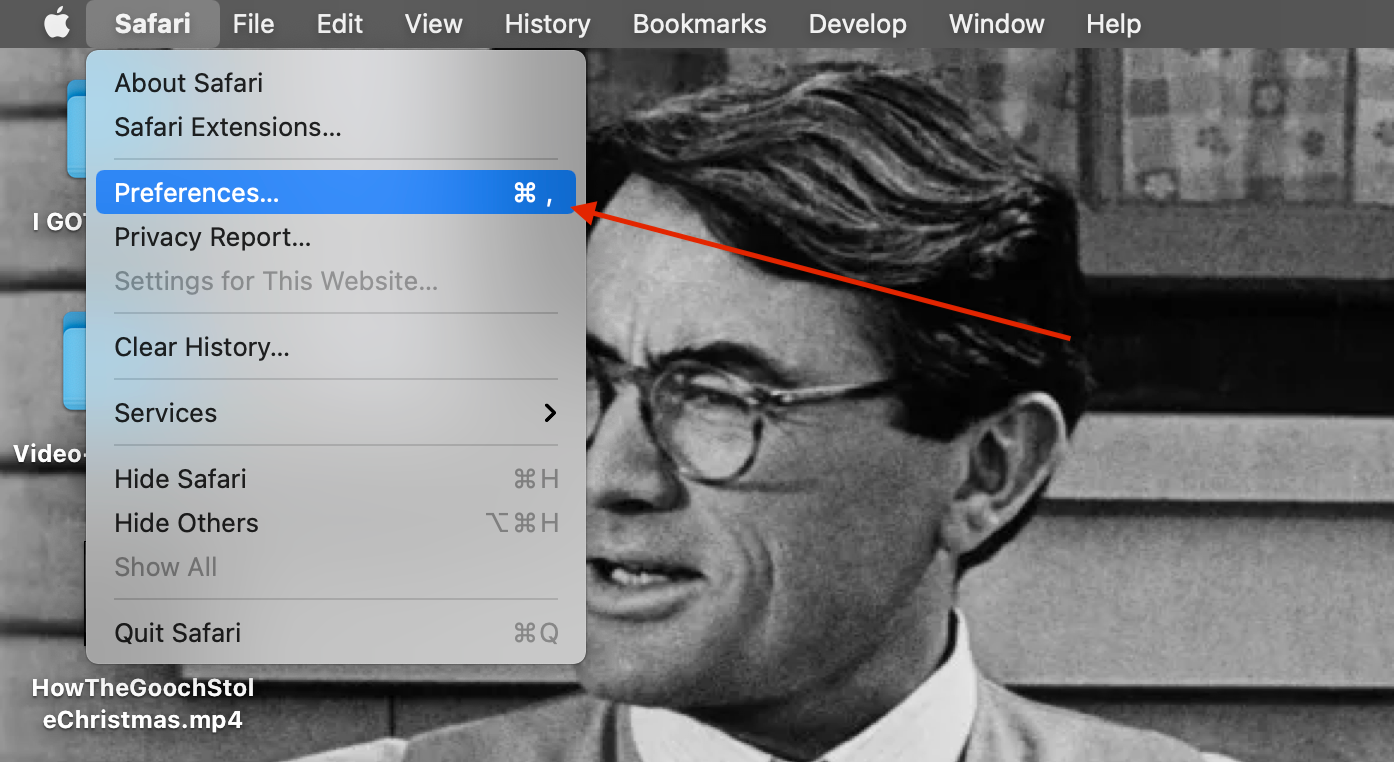
Внизу окна вы должны найти флажок « Показать меню разработки в строке меню» . Установите этот флажок.
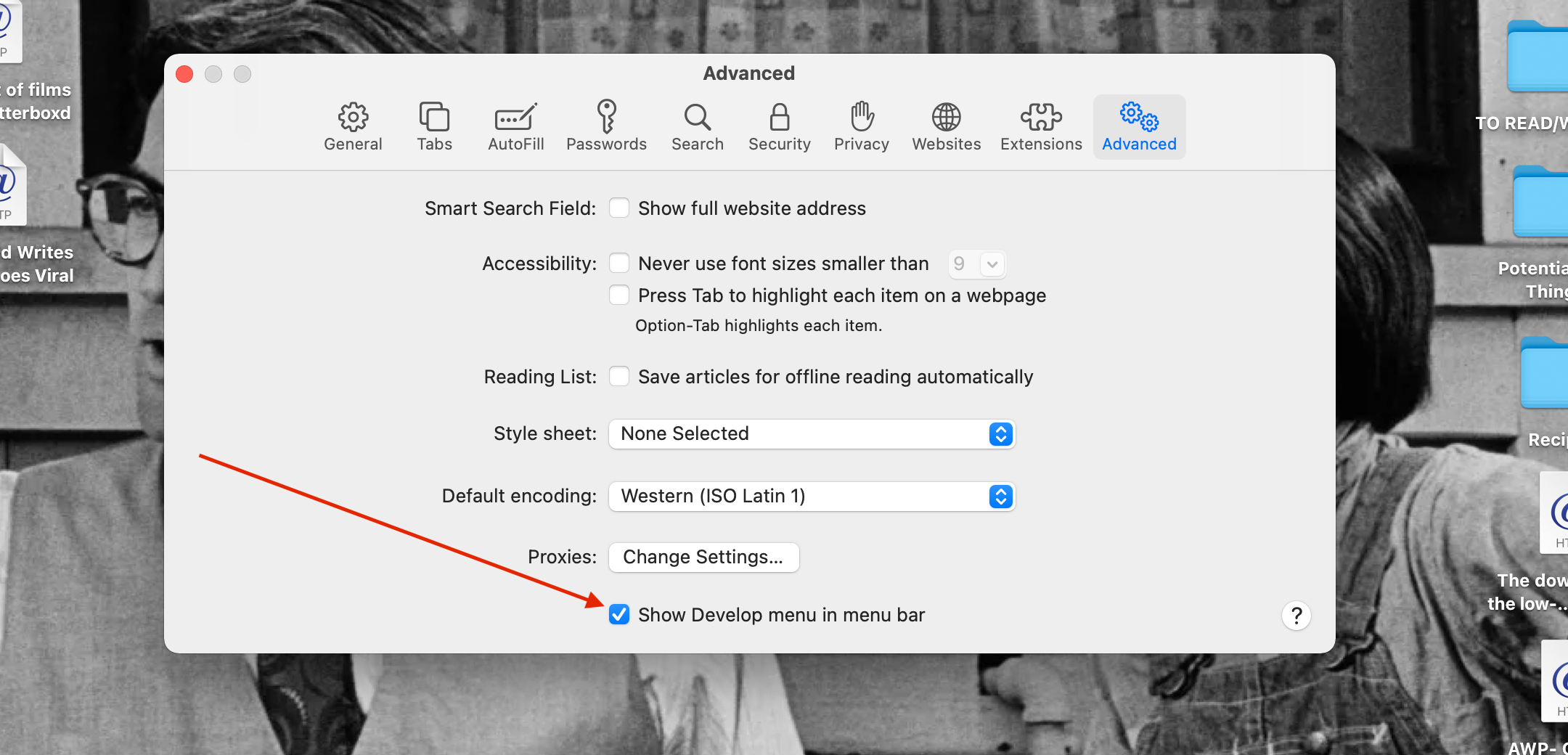
Меню « Разработка» должно появиться в верхней части экрана между меню « Закладки» и « Окно» .
2. Очистите кеш в Safari.
Отсюда очистить кеш Safari очень просто. Щелкните меню « Разработка» и посмотрите примерно половину списка.
Щелкните Очистить кеши . Ваш кеш Safari будет пуст.
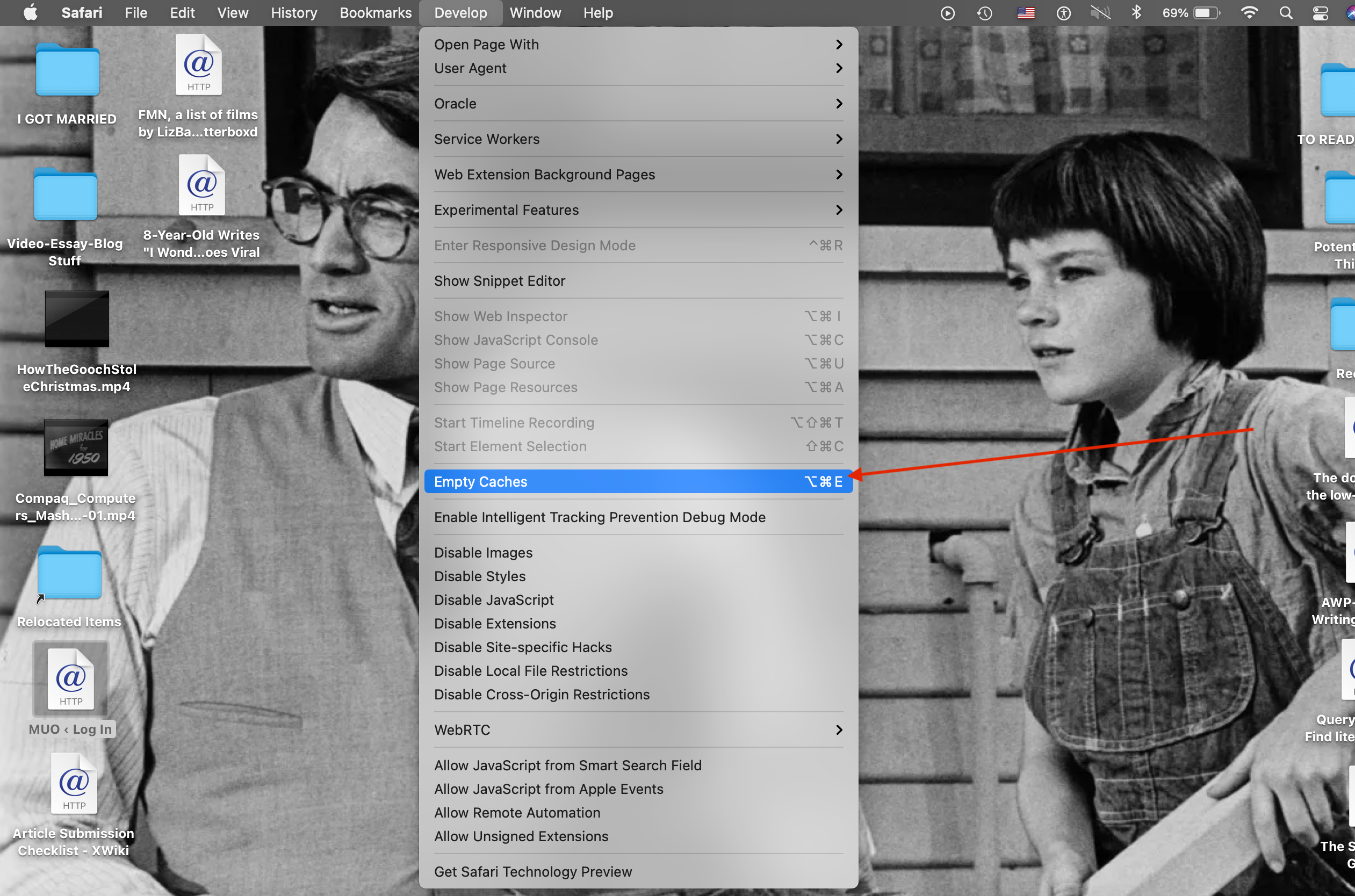
После этого Safari будет работать немного медленнее. Но по мере того, как вы просматриваете и пополняете свой кеш более часто посещаемыми веб-сайтами, вы увидите, что скорость возвращается, а ваш кеш менее заполнен сайтами, которые вы больше не посещаете.
Есть много других способов освободить место на вашем Mac .
Удалите кеш Safari, чтобы освободить место для хранения и исправить различные проблемы
Возможно, вам не потребуется очищать кеш, если вам действительно не нужно место для хранения или вам нужно исправить определенные проблемы с браузером.
Вы можете очистить кеш Safari на любом устройстве, которое использует Safari, и добиться того же. Мы надеемся, что эта статья поможет вам, особенно с вашим компьютером Mac.